Ledger Nano là loại ví cứng được các trader đánh giá cao về khả năng bảo mật khi muốn lưu trữ tiền điện tử. Vậy ưu và nhược điểm của Ledger Nano, cách cài đặt và sử dụng ra sao, cùng Blogtiente tìm hiểu kỹ hơn thông qua nội dung bài viết dưới đây.
Ledger Nano là gì? Ưu nhược điểm như thế nào?
Ledger Nano S là một loại ví cứng được phát triển bởi công ty Ledger, được sử dụng với mục đích chính là lưu trữ các đồng tiền điện tử. Ưu điểm của Ledger Nano S là có độ bảo mật cao, hỗ trợ đa dạng các loại tiền điện tử (hơn 1250 loại), hỗ trợ ngôn ngữ tiếng Việt, dễ sử dụng. Tuy nhiên, ví cứng này cũng tồn tại một số nhược điểm cần cải thiện như chỉ có thể cài 3-4 apps, không thân thiện với Mobile, thao tác phức tạp đối với người mới.

Hướng dẫn cài đặt ví Ledger Nano S dễ hiểu
Bước 1: Kiểm tra thiết bị
Sau khi mua ví cứng Ledger Nano S, để đảm bảo ví chất lượng hay không , bạn cần kiểm tra các thành phần sau:
- Thiết bị Ledger Nano S và dây cáp USB
- Thẻ hướng dẫn sử dụng và Thẻ chú ý.
- Một hoặc ba tờ giấy “Recovery Sheets” trống, không có bất kỳ dấu hiệu nào của chữ viết, nếu có, cần báo ngay cho đội ngũ chăm sóc khách hàng của Ledger Nano S .
- Một số sản phẩm kèm theo như dây khóa, dây cột…
Bước 2: Kích hoạt ví
Sau khi kiểm tra các thành phần kể trên và nhận thấy đã đầy đủ, bạn sẽ đi đến bước kích hoạt ví Ledger Nano S. Đầu tiên, bạn kết nối thiết bị Ledger với máy tính thông qua dây nối USB.
Sau khi được kết nối, dòng chữ “Welcome to Ledger Nano S” sẽ xuất hiện trên thiết bị. Để khởi động quá trình cài đặt, bạn nhấn đồng thời hai lần nút trên thiết bị. Lưu ý, nếu thiết bị của bạn yêu cầu đăng nhập mã pin ngay lần kích hoạt đầu tiên thì hãy dừng lại và liên hệ với công ty Ledger Nano S ngay.

Bước 3: Chọn mã PIN
Thiết lập mã PIN (4 hoặc 8 chữ số) bằng các thao tác dưới đây:
- Ấn nút bên trái (-1), Ấn nút bên phải (+1)
- Lựa chọn mã pin phù hợp với yêu cầu của thiết bị, nhấn cả 2 nút để xác nhận đã thiết lập mã PIN thành công.
- Thiết bị sẽ yêu cầu bạn nhập lại mã pin đã thiết lập một lần nữa.

Lưu ý quan trọng:
- Mã PIN rất quan trọng nên bạn không thể quên vì nếu không sẽ không thể đăng nhập vào vì và cũng không thể thực hiện các giao dịch chuyển coin.
- Nếu nhập sai 3 lần, thiết bị sẽ reset tất cả các thông tin, điều này đồng nghĩa với việc mọi thứ sẽ bị xóa sạch.
- Nếu cảm thấy không thể nhớ mã PIN, đừng cố gắng thực hiện, hãy làm theo các bước khôi phục mã PIN được hướng dẫn ở bước thứ 4 dưới đây.
Bước 4: Sao lưu 24 ký tự khôi phục
Khi bạn cần sử dụng đến bước này nghĩa là việc đăng nhập mã PIN đang gặp vấn đề. Bước này rất quan trọng, nó có thể ảnh hưởng trực tiếp đến toàn bộ tài sản tiền điện tử của bạn có trong ví, vì thế hãy lưu ý kỹ:
- Sau khi hoàn thành việc thiết lập mã PIN, thiết bị sẽ lần lượt xuất hiện 24 từ khôi phục bằng tiếng Anh
- Bạn cần ghi lại CHÍNH XÁC số thứ tự và vị trí của từng ký tự trong từng từ.
- Sau khi ghi xong từ đầu tiên, bạn bấm nút bên PHẢI để sang từ tiếp theo. Lặp đi lặp lại như thế đến khi hết 24 từ trên thiết bị.
- Sau khi đã chắc chắn lưu lại 24 ký tự, nhấn xác nhận bằng cách bấm đồng thời 2 nút trên thiết bị.
- Lúc này, thiết bị sẽ yêu cầu xác nhận vài từ ngẫu nhiên, bạn cần ấn nút trái/phải để chọn từ đúng với số thứ tự đó.
- Bấm xác nhận sau khi hoàn thành và lặp lại cho mỗi từ được yêu cầu. Nếu vượt qua bài kiểm tra, thiết bị đã sẵn sàng để sử dụng.

Hướng dẫn sử dụng ví Ledger Nano S cho người mới tìm hiểu
Bước 1: Cài đặt Ledger Live
Sau khi hoàn tất các bước kích hoạt ví, bạn sẽ di chuyển đến bước cài đặt phần mềm Ledger Live để bắt đầu quá trình sử dụng Ledger Nano S.
Bạn vào đường link www.ledger.com/ledger-live để tải và cài đặt phần mềm.
Bước 2: Đồng bộ thiết bị và Ledger Live
Bước tiếp theo là tiền hành đồng bộ thiết bị và phần mềm Ledger Live bằng các thao tác sau:
- Mở Ledger Live lên, nhấn chọn “Get Started” > “ Setup as new device” > “Ledger Nano S” và bấm “Continue” 2 lần.
- Đến mục “Security Checklist”, bạn kết nối ví Ledger vào máy tính và mở khóa tiền bị bằng cách nhập mã PIN.
- Chọn như hình mô tả bên dưới và bấm “Check Now”.

Chờ trong vài phút cho đến khi thiết bị xuất hiện dòng chữ “Allow Ledger Manager”, bấm nút bên PHẢI trên thiết bị để xác nhận.

Đây là bước thiết lập mật khẩu để truy cập ứng dụng Ledger Live trên máy tính, anh em có thể thực hiện hoặc bỏ qua tùy thích. Nhấn tiếp tục để hoàn tất quá trình cài đặt Ledger Live.

Bước 3: Cài đặt ứng dụng
- Kết thúc quá trình đồng bộ, bạn bấm vào Open Ledger Live ở cuối bước 2 và chọn “Manager” ở góc trái màn hình.
- Màn hình sẽ xuất hiện các ứng dụng để lưu trữ từng đồng coin khác nhau, bạn muốn lưu trữ đồng nào thì cài ứng dụng đó. Bài viết sẽ lấy ví dụ đồng Bitcoin, với những đồng khác, bạn có thể thực hiện tương tự.

Trên thiết bị Ledger sẽ hiển thị “Processing”, chờ đợi trong vài phút để quá trình cài đặt hoàn thành. Mỗi thiết bị Ledger chỉ có thể cài đặt 3-4 đồng coin, hãy lưu ý điều này.
Bước 4: Tạo Account
- Bên trái màn hình, bạn nhấn chọn “Accounts”. Một cửa sổ menu hiện ra để bạn chọn đồng coin muốn tạo tài khoản. Bài viết sẽ lấy ví dụ Bitcoin, sau đó bấm “Continue”.
- Ở mục “Navigate to the Bitcoin App on your Device”,bạn chọn biểu tượng Bitcoin trên thiết bị, để xác nhận đồng bộ, bạn bấm đồng thời 2 nút trên thiết bị. Tiếp tục, bấm “Continue” trên màn hình máy tính để hoàn tất quá trình đồng bộ.
- Kết thúc quá trình đồng bộ, một cửa sổ cho phép bạn thiết lập tài khoản sẽ hiện ra. Lựa chọn tên tùy ý và nhấn click vào ô bên phải, tiếp tục bấm “Add Account” để kết thúc quá trình thiết lập tài khoản Bitcoin.
- Bấm vào tài khoản Bitcoin vừa thiết lập và bấm Received để tạo địa chỉ ví. Tiếp theo, xác nhận biểu tượng Bitcoin trên thiết bị Ledger, bấm Continue > Verify .
- Ở mục Receive sẽ xuất hiện địa chỉ Bitcoin ví, bạn lưu lại để đối chiếu với địa chỉ xuất hiện trên thiết bị Ledger. Nếu giống nhau, bạn nhấn chọn nút PHẢI để xác nhận và dùng địa chỉ ví đó để nhận/gửi Bitcoin.
Bước 5: Cách gửi và nhận Coin
Muốn nhận Bitcoin từ người khác, bạn chỉ cần đưa địa chỉ ví Bitcoin đã tạo bên trên cho người gửi. Trong trường hợp muốn gửi, bạn nhấn vào mục “Send” bên tay trái màn hình và điền các thông tin vào cửa sổ:
- Account to debit: Chọn tài khoản gửi đi
- Recipient address: Địa chỉ người nhận
- Amount: Số lượng muốn gửi
- Network fees: phí giao dịch

Sau khi hoàn tất quá trình điền thông tin, nhấn chọn Continue, với thiết bị Ledger, bạn kiểm tra các thông tin giao dịch đã chính xác hay chưa, sau đó nhấn nút phải để xác nhận giao dịch.
Hy vọng với những thông tin về ví Ledger Nano là gì? Cách cài đặt cũng như sử dụng được đề cập trong bài viết đã giúp bạn hiểu hơn về loại ví cứng này.
Nếu có thắc mắc nào khác về loại ví này, hãy để lại comment bên dưới, chúng tôi sẽ hỗ trợ giải đáp chi tiết.
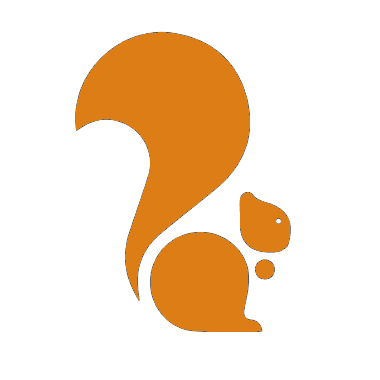

















Leave a comment